So richten Sie eine Windows 10 Kodi-Fernbedienung ein [Vollständige Anleitung]
Letzte Aktualisierung: 31. März 2020
- Windows 10 hat viel zu bieten, aber in der Media Center-Abteilung ist das Betriebssystem etwas zu kurz gekommen, und dies ist seit einiger Zeit ein umstrittenes Thema.
- Glücklicherweise stehen zahlreiche Apps zur Auswahl, um Videos, Musik, Filme oder Diashows abzuspielen. Kodi ist eine davon, und Sie können im folgenden Artikel lernen, wie Sie es einrichten, einschließlich einer Kodi-Fernbedienung auf Ihrem Andriod-Gerät.
- Ein schneller Weg, um Kodi zu erhalten, ist direkt aus dem Microsoft Store. Dies ist im Allgemeinen ein großer Vorteil, kann aber auch ab und zu abstürzen. Stellen Sie sicher, dass Sie alle Probleme beheben, die auf Sie zukommen, indem Sie unseren Microsoft Store-Bereich erkunden .
- Wenn Sie von Problemen sprechen und Ihren Horizont sowie Ihre PC-Kenntnisse erweitern möchten, können Sie auch unsere Windows 10- Fehlerseite besuchen .
Um verschiedene PC-Probleme zu beheben, empfehlen wir DriverFix: Diese Software hält Ihre Treiber am Laufen und schützt Sie so vor häufigen Computerfehlern und Hardwarefehlern. Überprüfen Sie jetzt alle Ihre Treiber in 3 einfachen Schritten:
- Laden Sie DriverFix herunter (verifizierte Download-Datei).
- Klicken Sie auf Scan starten, um alle problematischen Treiber zu finden.
- Klicken Sie auf Treiber aktualisieren, um neue Versionen zu erhalten und Systemstörungen zu vermeiden.
- DriverFix wurde diesen Monat von 501.404 Lesern heruntergeladen.
Das Media Center blieb in Windows 10 auf der Strecke. Dies war möglicherweise eines der umstrittensten Dinge, die Microsoft aus dem Betriebssystem entfernen musste.
Es gibt jedoch einige Media Center- Ersetzungen, die mit Windows 10 kompatibel sind. Eine davon ist Kodi Jarvis, ein plattformübergreifendes Softwarepaket, mit dem Sie Videos, Filme, Musik und Foto-Diashows abspielen können.
Wie kann ich eine Kodi-Fernbedienung in Windows 10 einrichten?
Sie können eine Windows 10 Kodi- Fernbedienung mit einem Android-Tablet oder -Telefon einrichten .
Wenn Sie Kodi noch nicht haben, können Sie das Installationsprogramm auf dieser Website-Seite unter Windows speichern .
Klicken Sie neben Windows auf Installer, um den Setup-Assistenten zu speichern. Führen Sie dann den Kodi-Setup-Assistenten aus, um die Software wie im folgenden Schnappschuss zu öffnen.
Einrichten einer Android-Fernbedienung für Kodi
Jetzt können Sie eine neue Kodi-Fernbedienung einrichten, um mit etwas zu navigieren, das mit einem TV-Controller vergleichbar ist. Sie benötigen jedoch ein aktualisiertes Android-Tablet oder -Telefon, um die Kore-App hinzufügen zu können.
Fügen Sie zunächst auf dieser Seite die XBMC Foundation Kore-App zu Ihrem Android-Gerät hinzu. Öffnen Sie dann Kodi und konfigurieren Sie die Software wie folgt.
- Klicken Sie auf der Kodi-Startseite auf Dienste und dann auf Fernbedienung auf System, um die direkt unten gezeigten Optionen zu öffnen.
- Wählen Sie beide zulassen Fernbedienung von Programmen auf anderen Systemen und erlauben Fernbedienung durch Programme auf diesem System, wenn es nicht bereits standardmäßig aktiviert ist.
- Wählen Sie als Nächstes im linken Menü den folgenden Webserver aus.
- Dort sollten Sie auch die Option Fernbedienung über HTTP zulassen auswählen .
Konfigurieren der Kore App
Öffnen Sie nun die Kore-Remote-App auf Ihrem Android-Gerät. Kore erkennt möglicherweise automatisch die Windows 10 Kodi-Installation.
Wenn Kore es jedoch nicht erkennt, müssen Sie auf der Manuel-Konfigurationsseite der App den Namen des Media Centers, den Port, den Benutzernamen und die IP-Adresse eingeben.
- Sie finden die erforderlichen Details in Kodi, indem Sie auf System > Dienste > Webserver klicken .
- Die Web – Server – Optionen umfassen Ihre Portnummer und Benutzerdetails. Geben Sie diese Details in die erforderlichen Felder auf der Manuel-Konfigurationsseite von Kore ein.
- Sie können Kodi auch als Media Center-Namen auf der Manuel-Konfigurationsseite von Kore eingeben.
- Um Ihre IP – Adresse, klicken Sie zu finden System Info unter – System auf der Kodi – Homepage. Klicken Sie dann auf Netzwerk, um die folgenden Details zu öffnen.
- Ihre IP-Adresse ist dort enthalten. Geben Sie diese IP-Adresse in das Feld Adresse auf der Manuel-Konfigurationsseite von Kore ein.
- Füllen Sie ein Passwort nur aus, wenn Sie eines für Kodi eingerichtet haben. Wenn nicht, können Sie das Feld leer lassen.
- Drücken Sie nun die Test- Taste auf der Manuel-Konfigurationsseite von Kore. Eine Seite ” Alles erledigt ” sollte geöffnet werden und Sie darüber informieren, dass das Media Center konfiguriert ist.
Wenn Kore immer noch nicht funktioniert
Wenn Kore immer noch nicht funktioniert, nachdem Sie die oben genannten Richtlinien genau befolgt haben, liegt dies möglicherweise an Ihren Firewall-Einstellungen. Die Firewall blockiert möglicherweise Kodi. Konfigurieren Sie die Firewall-Einstellungen in Windows 10 wie folgt.
- Geben Sie die Firewall in das Cortana-Suchfeld ein und wählen Sie App über Windows-Firewall zulassen, um das Fenster im folgenden Snapshot zu öffnen.
- Drücken Sie die Einstellungen ändern Taste auf das Fenster.
- Scrollen Sie dann zur Kodi-App. Aktivieren Sie alle Kodi- Kontrollkästchen wie oben und drücken Sie die OK- Taste.
- Geben Sie die erforderlichen Details erneut auf der Konfigurationsseite von Kore’s Manuel ein, um die Fernbedienung einzurichten.
Jetzt können Sie mit der direkt oben gezeigten Android-Fernbedienung durch Kodi navigieren. Klicken Sie auf die Pfeiltasten und die mittlere Taste auf der Fernbedienung, um durch die Kodi-Menüs und -Optionen zu navigieren.
Kore ist die offizielle Fernbedienung für Kodi, aber Sie können mit der Yaste-App auch eine Android-Fernbedienung für die Software einrichten. Beide Apps sind großartige Fernbedienungen für das Media Center.
Probieren Sie die obigen Schritte aus und teilen Sie uns Ihre Meinung im Kommentarbereich unten mit.
Anmerkung des Herausgebers: Dieser Beitrag wurde ursprünglich im Mai 2019 veröffentlicht und seitdem im März 2020 überarbeitet und aktualisiert, um Frische, Genauigkeit und Vollständigkeit zu gewährleisten.
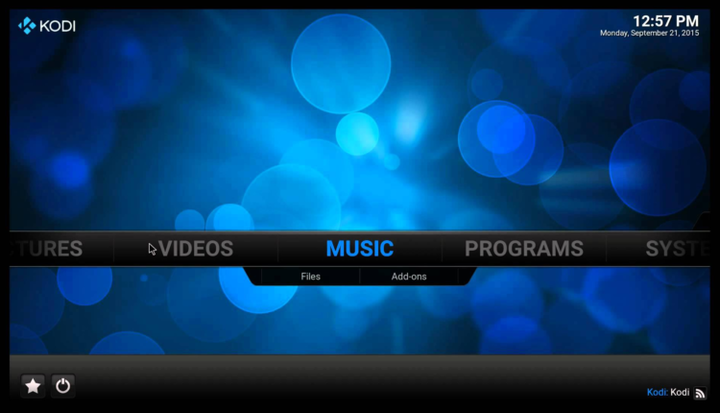
![So richten Sie eine Windows 10 Kodi-Fernbedienung ein [Vollständige Anleitung]](https://howto.mediadoma.com/wp-content/uploads/2021/03/post-33835-604dd147b9fd1.jpg)
![So richten Sie eine Windows 10 Kodi-Fernbedienung ein [Vollständige Anleitung]](https://howto.mediadoma.com/wp-content/uploads/2021/03/post-33835-604dd1492655b.jpg)
![So richten Sie eine Windows 10 Kodi-Fernbedienung ein [Vollständige Anleitung]](https://howto.mediadoma.com/wp-content/uploads/2021/03/post-33835-604dd14a85f2c.jpg)
![So richten Sie eine Windows 10 Kodi-Fernbedienung ein [Vollständige Anleitung]](https://howto.mediadoma.com/wp-content/uploads/2021/03/post-33835-604dd14be5901.jpg)
![So richten Sie eine Windows 10 Kodi-Fernbedienung ein [Vollständige Anleitung]](https://howto.mediadoma.com/wp-content/uploads/2021/03/post-33835-604dd14d39db7.png)
![So richten Sie eine Windows 10 Kodi-Fernbedienung ein [Vollständige Anleitung]](https://howto.mediadoma.com/wp-content/uploads/2021/03/post-33835-604dd14ee5720.jpg)